
Лабораторная работа 8
.pdf
Контроль трудозатрат и управление сроками
Бюджет по завершении (БПЗ)
В поле БПЗ отображаются общие запланированные затраты для задачи. Значение этого поля совпадает с содержимым поля БСВР при сохранении базового плана. Если необходимо проверить, остается задача в рамках бюджета или нет, можно сравнить значения полей БСВР и ФСВР. Разница между значениями этих полей отображается в поле ОПС (отклонение по стоимости).
Отклонение по стоимости (ОПС)
В поле ОПС отображается разница между базовой стоимостью выполненных работ (БСВР) и фактической стоимостью выполненных работ (ФСВР),
ОПС = БСВР – ФСВР
Если значение в поле ОПС положительно, фактические затраты на задачу меньше базовых, в противном случае затраты на задачу превышают ее бюджет (рис. 13 и 15).
Рис. 15. Отрицательное значение ООПС говорит о том, что затраты на задачу превышают бюджет
Относительное отклонение по стоимости (ООПС)
В поле ООПС отображается выраженное в процентах отношение отклонения по стоимости (ОПС) к базовой стоимости выполненных работ (БСВР).
ООПС=[(БСВР – ФСВР) / БСВР] * 100
Если значение ООПС положительно, затраты задачи меньше бюджетных. При нулевом значении фактические затраты равны бюджетным затратам. Если значение ООПС отрицательно, затраты на задачу превышают бюджет.
В нашем примере БСВР для Задачи 2 составляет 940 р., ФСВР – 1000 р., ООПС – -6%, т.е. фактические затраты по задаче на дату отчета на 6% больше затрат по бюджету (рис.15).
Предварительная оценка по завершении (ПОПЗ)
В поле ПОПЗ отображаются ожидаемые общие затраты, расчет которых основан на вычислении затрат до даты отчета о состоянии.
ПОПЗ = ФСВР + (БПЗ - БСВР) / ИОС
При сохранении базового плана значение ПОПЗ совпадает с запланированными затратами. После получения отчета о фактических трудозатратах или фактических затратах ПОПЗ в Project автоматически вычисляется по указанной выше формуле.
В учебном проекте Задача 2 (40 часов трудозатрат) назначена двум ресурсам – Инженеру 1 и Инженеру 2, стандартная ставка которых равна 25р./ч и 22р./ч. соответственно. Затраты, запланированные на задачу, составляют 940 р., После замены ресурсов (вместо Инженера 2 со ставкой оплаты 22р./ч над задачей работал Инженер 3, ставка оплаты которого равна 25р./ч) на дату отчета о выполнении задачи значении ПОПЗ стало равным 1000 р. (рис.
13).
Отклонение по завершении (ОПЗ)
В поле ОПЗ отображается разность полей БПЗ (бюджет по завершении) и ПОПЗ (предварительная оценка по завершении).
ОПЗ= БПЗ – ПОПЗ
Сразу же после сохранения базового плана значение данного поля равно нулю, так как запланированные затраты равны базовым. После внесения изменений в план или после получения отчетов о ходе выполнения задачи значение в поле ОПЗ рассчитывается автома-
11
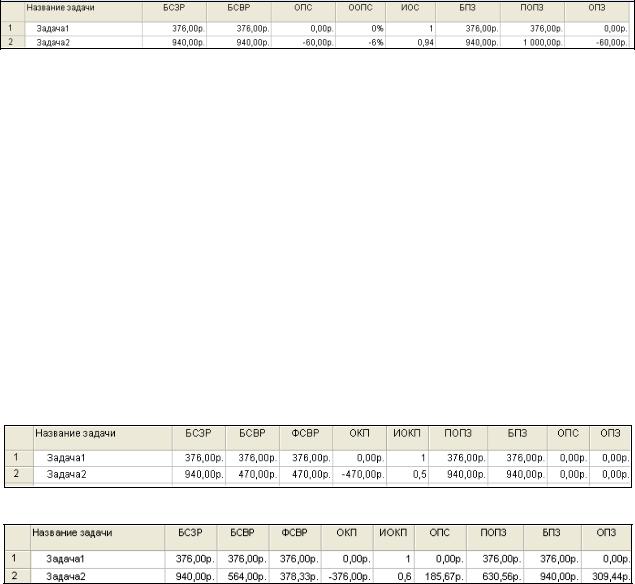
Контроль трудозатрат и управление сроками
тически. Если значение ОПЗ отрицательно, плановые затраты для задачи на текущий момент больше суммы, указанной в бюджете или в базовом плане. При положительном значении ОПЗ плановые затраты на данный момент меньше затрат по бюджету. Как можно видеть на рис. 13 или 15, отклонение по стоимости для Задачи 2 на дату отчета отрицательно, т.е. затраты на задачу превышают бюджет на 60 р.
Индекс отклонения по стоимости (ИОС)
Вполе ИОС отображается отношение базовой стоимости выполненных работ (БСВР)
кфактической стоимости выполненных работ (ФСВР).
ИОС=БСВР / ФСВР
Значение ИОС указывает, превышают ли затраты бюджет до даты отчета о состоянии. Если это значение меньше единицы, фактические затраты на задачу превышают запланированные.
Первоначально предполагалось, что затраты на Задачу 2 составят 940 р., но фактические затраты составили 1000 р. Значение ИОС для Задачи 2 равно 0,94, или 94% (рис. 16).
Рис. 16. Таблица Показатели затрат (освоенный объем)
Индекс отклонения от календарного плана (ИОКП)
В поле ИОКП отображается отношение стоимости выполненных работ (БСВР) к стоимости запланированных работ (БСЗР).
ИОКП= БСВР / БСЗР
Показатель ИОКП часто используется для оценки даты завершения проекта. Если значение ИОКП меньше единицы, произведенных затрат меньше, нежели затрат, определенных по календарному плану. Например, ИОКП равен 1,5, т.е. для завершения части задачи в определенный период времени потребовалось только 67% запланированного времени. Если значение ИОКП – 0,8, то для выполнения задачи необходимо 25% от запланированного времени.
Вернемся к нашему примеру. Запланированный бюджет для Задачи 2 составляет 940р После выполнения задачи на 50% стоимость запланированных работ (БСЗР) равна 470 р. Значение ИОКП равно 0,5 (рис. 17); это говорит о том, что на выполнение задачи требуется еще 50% запланированного времени. Если на дату отчета о состоянии выполнено 50% задачи, но общее количество трудозатрат составило 60% от запланированных, значение ИОКП и некоторых других показателей будет другим (рис. 18), если в качестве способа расчета освоенного объема для Задачи 2 вместо % завершения установить Физ. % завершения.
Рис. 17. Показатели освоенного объема, рассчитанные на основе % завершения
Рис. 18. Показатели освоенного объема, рассчитанные на основе физического % завершения
Показатель эффективности выполнения (ПЭВ)
В поле ПЭВ отображается отношение стоимости оставшихся работ к оставшемуся
12
Контроль трудозатрат и управление сроками
бюджету на дату отчета.
ПЭВ = (БПЗ – БСВР) / (БПЗ – ФСВР)
С помощью данного поля можно определить излишек денежных средств для задачи, их нехватку или соответствие затрат бюджету. Если значение ПЭВ превышает единицу, это означает, что на выполнение оставшегося объема работ требуется больше средств, чем запланировано. Возможно, для того чтобы не выйти за пределы бюджета, придется сократить объем работ либо повысить производительность. Если значение ПЭВ меньше единицы, в рамках бюджета можно сохранить оставшиеся средства или повысить качество работ.
Управление способом расчета освоенного объема
Расчет показателей освоенного объема по умолчанию производится на основе поля % завершения. В MS Project предусмотрен альтернативный метод вычислении освоенного объема на уровне задач – на основе поля Физ. % завершения. Чтобы при расчете показателей освоенного объема использовалась та величина, которая нужна, откройте вкладку Расчет диалогового окна Параметры и щелкните на кнопке Освоенный объем. В открывшемся диалоговом, окне Освоенный объем выберите метод подсчета освоенного объема и базовый план, который будет использоваться при вычислении полей освоенного объема.
Изменить способ расчета освоенного объема можно в диалоговом окне Сведения о задаче. Откройте вкладку Дополнительно и выберите значение в поле Способ расчета освоенного объема. Если в качестве способа расчета освоенного объема выбрано значение физ. % завершения, данные о проценте завершения задачи следует вводится в
поле Физ. % завершения.
Создание графиков освоенного объема
Анализ таблиц освоенного объема позволяет оценить состояние проекта на дату отчета. Однако руководителю проекта часто важно знать не столько конкретные цифры, сколько тенденции изменения основных показателей освоенного объема по ходу выполнения проекта. Построить график освоенного объема можно с помощью Microsoft Excel. Для экспортирования данных из Project в Microsoft Excel откройте панель инструментов Анализ (команда
Вид → Панели инструментов → Анализ) и щелкните на кнопке Анализ повре-
менных данных в Excel. На экране появится окно мастера анализа повременных данных. Процесс экспорта повременных данных состоит из пяти шагов.
Шаг 1. Установите переключатель в положение всего проекта или выбранных задач, а и щелкните на кнопке Далее.
Шаг 2. Выберите повременные поля, значения которых будут экспортированы. Для построения графика освоенного объема достаточно выбрать три поля: БСЗР, БСВР и ФСВР. Для добавления поля в список Поля для экспорта выберите это поле в списке Доступные поля и щелкните на кнопке Добавить (или же щелкните дважды на имени поля). После редактирования в поле со списком Поля для экспорта должны остаться три поля БСЗР, БСВР и ФСВР. Чтобы перейти к следующему шагу, щелкните на кнопке Далее.
Шаг 3. Укажите диапазон дат для графика в полях С и По. По умолчанию в этих полях указаны даты начала и окончания проекта соответственно. В поле Единицы укажите временной шаг графика. Затем щелкните на кнопке Далее.
Шаг 4. Выберите один из способов экспортирования данных: установите переключатель в понижение Да, чтобы построить график в Microsoft Excel, либо в положение Нет, чтобы экспортировать повременные данные без построения графика. Затем щелкните на кнопке Далее.
Шаг 5. Щелкните на кнопке Экспорт данных, чтобы начать экспорт данных в Excel. После окончания работы мастера на экране появится электронная таблица (рис. 19) или
13

Контроль трудозатрат и управление сроками
график освоенного объема (если на шаге 4 мастера анализа повременных данных переключатель был установлен в положение Да) (рис. 20).
Рис. 19. Лист Excel с повременными данными
Рис. 20. Диаграмма основных показателей освоенного объема
Полученный график является трехмерной диаграммой и содержит точки с нулевыми значениями затрат. Перед тем как анализировать полученный график, сделайте его более наглядным: удалите на листе с повременными данными нулевые значения и измените различные элементы графика, такие как тип диаграммы, формат легенды и др. (рис. 21)
14
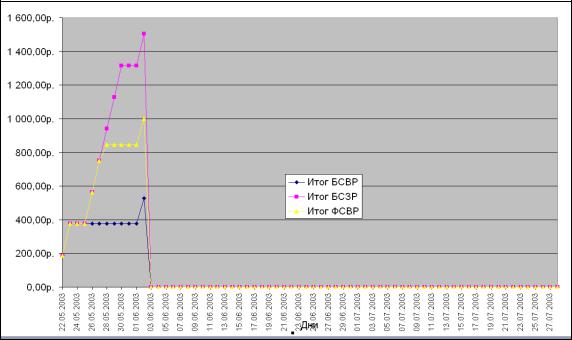
Контроль трудозатрат и управление сроками
Рис. 21. Измененный график основных показателей освоенного объема
На графике можно проследить изменение основных показателей освоенного объема во времени и выявить тенденции в изменении отклонений. На графике хорошо видно, что показатель ОКП продолжает оставаться неблагоприятным: это означает, что отставание от плана не ликвидировано. С другой стороны, показатель ОПС стая меньше, значит, фактические затраты почти приблизились к запланированным.
3. Ликвидация отклонений от графика и превышения сметы
Если по ходу реализации проекта вы обнаружили неблагоприятные отклонения, необходимо изменить что-то в плане. В зависимости от того, с какими проблемами вы столкнетесь, можете использовать различные стратегии для возвращения плана проекта к нужному состоянию.
Как правило, приходится комбинировать основные параметры, составляющие треугольник проекта, – время (календарный график), стоимость (ресурсы и затраты) и/или область охвата (список намеченных по проекту работ). Изменения параметров треугольника проекта обязательно отражаются на качестве его выполнения. Причем, независимо от того, в каком состоянии оказался ваш проект, можно принимать как те решения, которые повышают качество проекта, так и те, которые приводят к снижению качества.
Ликвидация отклонений от графика
Если проект отстает от графика, необходимо сократить время его выполнения. В данном случае вы можете сократить календарный график работ и/или перераспределить ресурсы для оставшейся части проекта.
Способы сокращения длительности календарного графика рассматривались раньше. Вы можете удалить отдельные задачи из плана работ, перекрыть выполнение некоторых задач, заменить одни ресурсы другими или назначить дополнительные ресурсы. Напомним, что особое внимание следует уделять задачам критического пути, так как именно параметры критических задач определяют дату окончания проекта.
Если вы решили добавить ресурсы, то в этом случае вам необходимо выполнить следующие действия.
1.Переназначить выполнение задачи новому ресурсу.
2.Изменить длительность задачи с учетом уменьшения трудозатрат.
3.Если в плане появились перегруженные ресурсы, выполнить выравнивание за-
15
Контроль трудозатрат и управление сроками
грузки ресурсов.
Сокращение затрат
Стремление закончить проект в срок и при этом сохранить область охвата, кик правило, приводит к увеличению затрат и превышению бюджета. Чтобы все же не выйти за рамки бюджета или завершить проект как можно с меньшим неблагоприятным отклонением по стоимости, можно использовать следующие стратегии.
1.Заменить дорогие ресурсы более дешевыми. Конечно, более дешевым ресурсам потребуется больше времени, что в целом увеличит длительность задачи, и, кроме того, может пострадать качество работы.
2.Уменьшить, где это возможно, количество сверхурочных часов, которые оплачиваются по более высокой ставке, что, опять же, может привести к увеличению длительности задачи.
3.Переназначить ресурсы, использование которых связано с определенными затратами. Например, доставку материалов можно организовать один раз или договориться с поставщиками об уменьшении затрат на ресурсы и доставку материалов.
4.Удалить некоторые задачи из графика работ.
4. Завершение выполнения проекта
Как только проект достиг своих целей, можно переходить к последнему этапу жизненного цикла к закрытию проекта. Условия, при которых проект можно считать завершенным, он определяются еще на этапе постановки задачи. Если цели и желаемые результаты проекта на этом начальном этапе описаны достаточно четко и ясно, момент достижения целей проекта определить будет просто.
На этапе закрытия проекта руководитель проводит заключительный семинар по результатам, печатает итоговые отчеты и сохраняет файл проекта в качестве шаблона для будущих проектов.
Создание заключительных отчетов
При закрытии проекта может потребоваться напечатать заключительные отчеты о проекте. Обзорные отчеты содержатся в группе отчетов Обзорные – Сводка по проекту, Задачи верхнего уровня и Вехи. Обзорные отчеты о затратах находятся в группе отчетов Затраты. Это четыре отчета: Бюджет, Освоенный объем, Задачи с превышением бюджета и Ресурсы с превышением бюджета. Вы можете изменить стан-
дартные отчеты, например добавить в стандартный отчет дополнительную информацию или создать новый отчет, более соответствующий вашим целям.
5. Тестовые задания
1.На дату отчета о состоянии (02.06.03) Задача 1 учебного проекта завершена на 100%. Задача 2 выполнена только на 50%, но на выполнение Задачи 2 вместо Инженера 2 назначен другой ресурс – Инженер 3 со ставкой оплаты 25 р./ч. Выполните замену ресурсов. Откройте таблицу освоенного объема и проанализируйте ее содержимое.
2.На дату отчета о состоянии (16.06.03) Задачи 1-4 учебного проекта завершены на 100%. Задача 5 выполнена на 70%, Задача 6 – на 60%. Проанализируйте содержимое таблиц освоенного объема.
3. Предположим, что ситуация, описанная в задании 2, сложилась на дату
23.06.03. Проанализируйте содержимое таблиц освоенного объема в этом случае.
4.Предположим, что на 23.06.03 сложилась ситуация, описанная в задании 2, но на все задачи учебного проекта, кроме первой, вместо Инженера 2 назначен Инженер 3. Проанализируйте содержимое таблиц освоенного объема в этом случае.
5.Постройте и проанализируйте графики освоенного объема для заданий 2 - 4.
16
